
Lägga till en användare eller grupp på datorn
Om datorn har flera användare bör du skapa ett konto för varje person så att den kan ange personliga inställningar och alternativ, utan att påverka de andra användarna. Du kan låta tillfälliga användare logga in som gäster utan åtkomst till de andra användarnas filer och inställningar. Du kan också skapa grupper som innehåller användarkontona på datorn. Du måste vara administratör på datorn för att kunna utföra de här åtgärderna.
Lägga till en användare
Välj Apple-menyn

 i sidofältet. (Du kanske måste rulla nedåt.)
i sidofältet. (Du kanske måste rulla nedåt.)Klicka på knappen Lägg till konto nedanför listan med användare till höger (du kan bli uppmanad att ange ditt lösenord).
Klicka på popupmenyn Nytt konto och välj typ av användare.
Administratör: En administratör kan lägga till och hantera andra användare, installera appar och ändra inställningar. Den nya användaren du skapade när du först ställde in datorn är en administratör. Datorn kan ha flera administratörer. Du kan skapa nya och konvertera standardanvändare till administratörer. Ställ inte in automatisk inloggning för en administratör. Om du gör det behöver någon bara starta om datorn för att få tillgång till administratörsbehörigheter. Om du vill skydda datorn bör du hålla administratörsnamnen och lösenorden hemliga.
Standard: Standardanvändare ställs in av en administratör. Standardanvändare kan installera appar och ändra sina egna inställningar, men de kan inte lägga till nya användare eller ändra andra användares inställningar.
Endast delning: Delningsanvändare kan komma åt delade filer från andra datorer, men kan inte logga in på datorn eller ändra inställningar. Om du vill ge användaren behörighet att komma åt delade filer eller en delad skärm kan du behöva ändra alternativen i inställningarna Fildelning, Skärmdelning och Fjärrhanterare. Se Ställa in fildelning och Dela en annan Mac-dators skärm.
Klicka på hjälpknappen längst ned till vänster i dialogrutan om du vill veta mer om alternativen för de olika användartyperna.
Ange ett fullständigt namn för användaren. Ett kontonamn skapas automatiskt. Använd ett annat kontonamn genom att ange det nu. Det går inte att ändra i efterhand.
Ange ett lösenord för användaren och bekräfta det genom att fylla i det igen. Ange ett lösenordstips som hjälper användaren att komma ihåg sitt lösenord vid behov.
Klicka på Skapa användare.
Beroende på vilken typ av användare som du skapar kan du även göra något av föjande:
Ge användaren administratörsbehörigheter genom att markera Tillåt användaren att administrera datorn.
Markera Tillåt användaren att skapa nytt lösenord med hjälp av Apple-ID. För att kunna använda alternativet måste användaren ha ställt in iCloud på datorn. Alternativet är inte tillgängligt om FileVault är aktiverat och inställt på att tillåta att användaren skapar ett nytt lösenord vid start med hjälp av sitt Apple‑ID.
Använd inställningarna Delning till att ange om användaren ska kunna dela dina filer och dela din skärm.
Information om Apples integritetspolicy finns på webbplatsen om Apples integritetspolicy.
Om din Mac eller Magic Keyboard har Touch ID kan en ny användare lägga till ett fingeravtryck efter att denna har loggat in på datorn.
Skapa en grupp
Med en grupp kan flera användare ha samma behörigheter. Du kan till exempel ge en grupp särskilda åtkomstbehörigheter för en mapp eller fil. Alla som ingår i gruppen har åtkomst till mappen eller filen. Du kan också tilldela en grupp särskilda åtkomstbehörigheter för var och en av dina delade mappar.
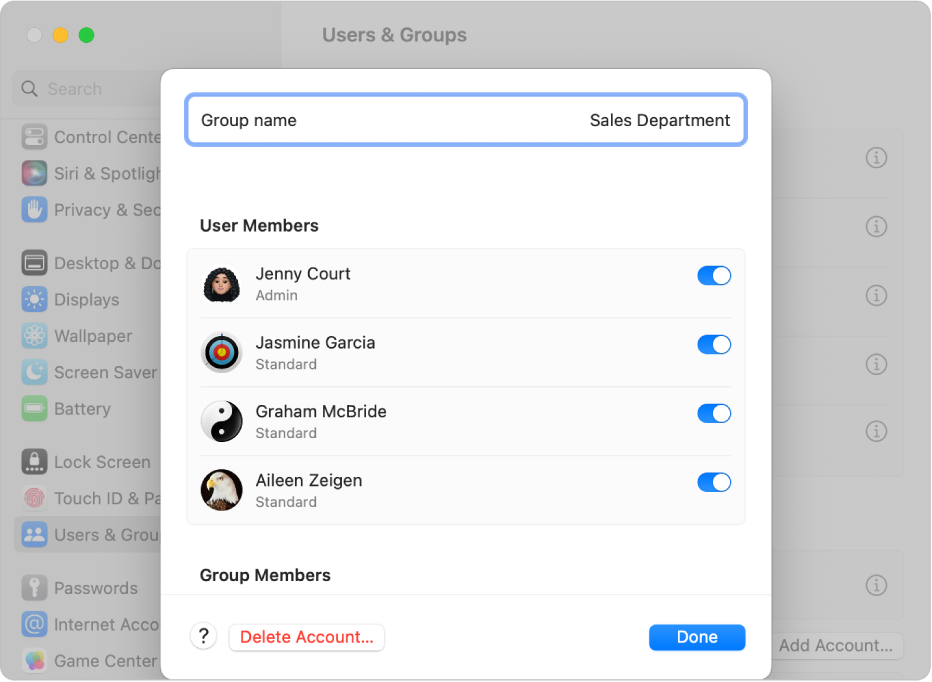
Välj Apple-menyn

 i sidofältet. (Du kanske måste rulla nedåt.)
i sidofältet. (Du kanske måste rulla nedåt.)Klicka på knappen Lägg till konto nedanför användarlistan till höger.
Klicka på popupmenyn Nytt konto och välj Grupp.
Ange ett namn på gruppen och klicka på Skapa grupp.
Klicka på infoknappen
 bredvid en grupp och aktivera sedan användare i listan som visas.
bredvid en grupp och aktivera sedan användare i listan som visas.
Om du vill tillåta att nya användare delar dina filer och delar din skärm kan du behöva ändra alternativen i inställningarna Fildelning, Skärmdelning och Fjärrhanterare.